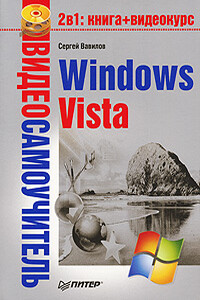AutoCAD 2009 | страница 71
(Настройки) предназначена для общего редактирования текста.
• Кнопка Find & Replace (Поиск и замена) позволит вам найти и заменить нужные фрагменты текста.
• С помощью кнопки Spell check (Проверка правописания) вы можете проверить правописание (функция будет корректно работать только при наличии словаря для вашего языка).
• Нажатие кнопки Undo (Отмена) отменяет одно или более действий, выполненных в текстовом редакторе.
• Щелчок на кнопке Redo (Восстановление) восстанавливает действия, отмененные кнопкой Undo (Отмена).
• Кнопка Ruler (Линейка) предназначена для включения и выключения отображения линейки в области редактирования.
В контекстном меню можно также выбрать следующие пункты.
• Stack (Сложить) преобразует выделенный текст в сложенный, преобразуя его в горизонтальную дробь, диагональную дробь или допуск, основываясь на следующих специальных символах компоновки (рис. 4.27):
– ^ – выровненные по левому краю значения допуска;
– / – выровненная по центру дробь с горизонтальной чертой;
– # – дробь с косой чертой высотой в две текстовые строки.
Рис. 4.27. Примеры вариантов компоновки
Параметр Stack (Сложить) неактивен, если выбранный текст не содержит ни одного из специальных символов компоновки. Если же выделен скомпонованный текст, то нажатие данной кнопки убирает компоновку текста.
• С помощью настройки Uppercase (Верхний регистр) можно назначить для выделенного текста верхний регистр.
• Параметр Lowercase (Нижний регистр) задает для текста нижний регистр.
Меню Options (Настройки), появляющееся после нажатия одноименной кнопки на вкладке Multiline Text (Многострочный текст) в группе Options (Настройки), и контекстное меню, открывающееся после щелчка правой кнопкой мыши в области редактора, позволяют настроить дополнительные параметры многострочного текста. Многие пункты в этих меню идентичны, однако контекстное меню, открываемое щелчком правой кнопкой мыши, обеспечивает несколько специфических команд редактирования текста: Cut (Вырезать), Copy (Копировать) и Paste (Вставить).
Оба меню дают возможность управлять отображением следующих элементов на вкладке Multiline Text (Многострочный текст) (установленный флажок означает отображение элемента, а если флажок снят, то элемент не отображается на панели):
• Show Toolbar (Показывать панель инструментов) – панели форматирования текста;
• Show Options (Показывать настройки) – нижней части панели форматирования текста;
• Show Ruler